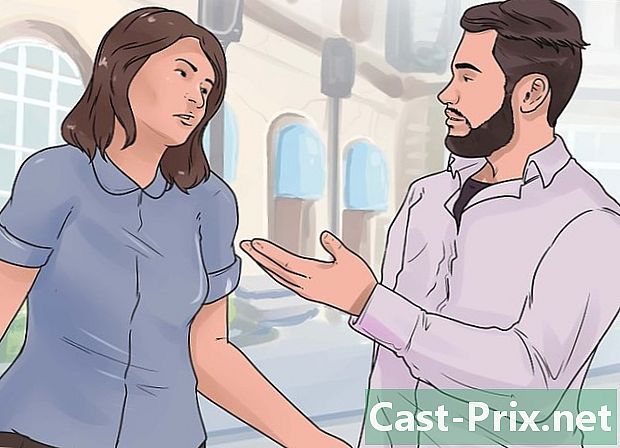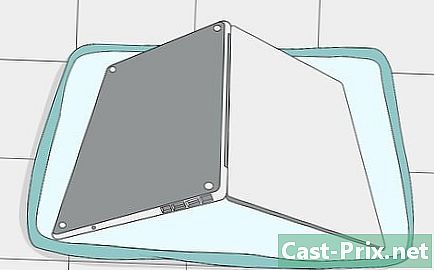Како делити документе Гоогле Доцс
Аутор:
Robert Simon
Датум Стварања:
21 Јуни 2021
Ажурирати Датум:
1 Јули 2024

Садржај
У овом чланку: Делите са другим Гооглеовим корисницимаПреставите документ
Гоогле Доцс је моћан е-третман који олакшава дељење докумената и сарадњу са другима. Имате широк избор избора дељења која вам омогућава да поставите посебне дозволе за сваку особу којој дате приступ документима. Свој документ можете и делити са било киме на Интернету, како бисте успоставили праву сарадњу.
фазе
1. метод Поделите са другим Гоогле корисницима
- Отворите документ који желите да делите. Документ који желите можете да делите или на веб локацији Гоогле докумената (доцс.гоогле.цом) или на веб локацији Гоогле диска (дриве.гоогле.цом). Ваше датотеке ће бити доступне на обе. Гоогле диск управља свим датотекама на вашем Дриве налогу док Гоогле документи само подржавају документе.
- Морате да се пријавите са својим Гоогле налогом где се чувају ваши документи.
-

Кликните на „Схаре“ у горњем десном углу отвореног документа. Ово ће отворити прозор за дељење.- Ако користите Гоогле диск, можете да кликнете десним тастером миша на датотеку и изаберете „Дељење“. То није могуће у Гоогле документима.
-

Додајте људе са којима желите да делите документ. Ако прималац није корисник Гоогле докумената, у том случају ће се од њих тражити да отворе налог пре приступа документу.- Можете да додате белешку пре дељења.
-

Изаберите дозволе за сваку особу коју додате. Примаоци ће по правилу имати право на измене. Ово можете променити или „Коментар“ или „Репродукуј“.- Ако корисник у овом случају може да коментарише, може да дода напомену, али не може да врши измене. Ако има право прегледавања документа, тада ће он имати право само на отварање документа и стога неће имати право да коментарише или мења.
-

Када завршите са додавањем људи, кликните „Пошаљи“. Е-поруке ће бити послане свима које сте додали. Они ће имати могућност да кликну на везу у имејлу или могућност проналаска документа у одељку „Дељено са мном“ на Гоогле диску.
2. метод Објавите документ у јавности
-

Одлучите желите ли свој документ учинити јавним. Постоје случајеви у којима желите да документ учините доступнијим. Свакоме можете дати приступ вези или цео документ учинити јавним.- Можете ограничити број измена које анонимни корисници могу да изврше на документу.
-

Отворите документ који желите да поделите следеће, кликните на „Дели“ у горњем десном углу прозора. Ово ће отворити прозор за дељење. -

Кликните на опцију "Адванцед". Прозор ће порасти и понудити вам више могућности. Такође ћете видети везу директно на документ. -

Кликните на „Уреди“ поред „Приватно“ да бисте одредили приступ датотеци. Имаћете три опције дељења пред вама:- Активирано - јавно - Свако може имати приступ документу, чак и ако нема приступ вези. Тражилице ће пронаћи документ и он се може појавити у резултатима претраге. Гоогле налог није тражен.
- Омогућено - сви корисници који имају везу - Они који посете везу имаће приступ документу. Гоогле налог није тражен.
- Особе са инвалидитетом - Ово вам омогућава да документ делите са одређеним људима (види претходни корак).
-

Подесите дозволе. Ако одаберете опцију "Омогућено", моћи ћете да одредите ниво уређивања који анонимни посетилац може да постигне. Ако не желите да било ко унесе промене у овом случају, изаберите „Репродукуј“ у менију „Приступ“.- Будући да ћете документ делити са било ким на вези, они који га отворе биће пријављени као анонимни. Нећете бити у могућности да пратите измене у документу.
-

Одредите ко може додати додатне људе или ко може да мења дозволе. Подразумевано, сваки издавач може додати људе на листу уредника, а истовремено може да промени дозволу других. Документ можете закључати одабиром „Само власника“.- Кликните везу „Уреди“ на дну прозора за дељење да бисте утврдили ко може да додаје људе и мења дозволе.
- Само власник ће моћи потпуно да избрише документ.
-

Поделите свој линк Овај се налази на врху прозора за дељење. Ко има везу, моћи ће да приступи документу. Своју везу можете делити путем е-поште, СМС-а, тренутног ћаскања или другог начина комуникације.- Можете да користите услугу за скраћивање УРЛ адреса ако требате да „твитујете“ везу или олакшате приступ.

- Не можете да делите документе које не поседујете. Ваша дозвола поставља оригинални власник документа.
- Ови кораци важе и за остале типове датотека са Гоогле диска као што су „Листови“ и „Презентације“.